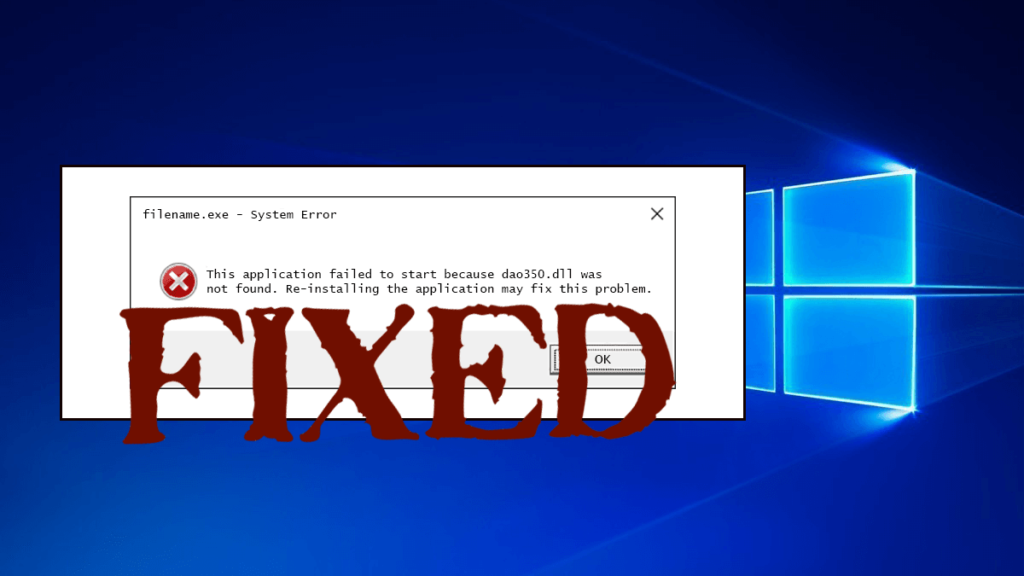
Pokud se v operačním systému Windows zobrazí chyba dao350.dll při pokusu o instalaci určitých programů nebo při spouštění, dojde k vypnutí nebo dokonce během instalace verzí systému Windows.
Zajímá vás, jak opravit dao350.dll chybějící nebo nenalezenou chybu , pak je tento článek pro vás, podívejte se na kompletní řešení, jak snadno opravit chybu dao350.dll ve Windows 10.
Soubor dao350.dll souvisí s Microsoft Jet od společnosti Microsoft Corporation . Microsoft Jet je ve skutečnosti databázový stroj používaný několika produkty společnosti Microsoft, jako je Microsoft Access a další produkty jazyka Visual Basic.
Ale mnoho uživatelů Windows hlásilo, že dostávají dao350.dll chybí nebo dao350.dll nemohla být zaregistrována chyba.
Pokud patříte mezi tyto uživatele a hledáte řešení, jak opravit chybu dao350.dll, jste na správném místě. V tomto článku získáte opravy k vyřešení této chyby. Projděte si dané metody jednu po druhé, abyste se zbavili chyby dao350.dll nenalezen .
Některé z Dao350.dll nemohou zaregistrovat související chybu
Níže uvedená chybová zpráva se zobrazí, když se pokusíte nainstalovat produkt Visual Basic 6.0 na váš počítačový systém:
- "Dao350.dll se nemohl zaregistrovat v systému"
- "Dao350.dll nebyl nalezen"
- “Tuto aplikaci se nepodařilo spustit, protože dao350.dll nebyl nalezen. Tento problém může vyřešit přeinstalace aplikace.“
- “Nelze najít [PATH]\dao350.dll”
- "Soubor dao350.dll chybí."
- “Nelze spustit [APPLICATION]. Chybí požadovaná součást: dao350.dll. Prosím nainstalujte [APPLICATION] znovu.“
Proč se mi zobrazuje chyba Dao350.dll?
Chyby Dao350.dll jsou způsobeny situacemi, které vedou k odstranění nebo poškození souboru dao350 DLL. V některých případech mohou chyby dao350.dll indikovat problém s registrem, problém s virem nebo malwarem nebo dokonce selhání hardwaru.
S největší pravděpodobností je chyba Dao350.dll způsobena:
- Poškozená nebo neplatná položka registru dao350.dll.
- Napadení škodlivým softwarem nebo virem, který poškozuje soubor dao350.dll.
- Selhání hardwaru, například špatný pevný disk, který způsobuje poškození souboru dao350.dll.
- Jakýkoli program přepsal požadovanou verzi dao350.dll.
- Jakýkoli program, který úmyslně nebo omylem smazal soubor dao350.dll.
- Omylem odinstalován soubor dao350.dll.
Jak opravit chybu Dao350.Dll Unable to Register?
#1: Opravte neplatné položky registru
Někdy se zjistí, že k chybě DLL dochází kvůli problémům s registrem Windows. Proto se důrazně doporučuje opravit neplatné položky registru.
Ruční oprava položky registru může být velmi riskantní, jediná chyba může poškodit celý systém, takže je lepší použít profesionální čistič registru a opravit poškozené položky registru .
#2: Aktualizujte ovladače zařízení
Chyba Dao350.dll chybí v systému Windows může nastat, pokud jsou ovladače zařízení zastaralé nebo poškozené, proto zde doporučujeme zkontrolovat a aktualizovat poškozené ovladače.
Při aktualizaci ovladačů postupujte takto:
- Klepněte pravým tlačítkem myši na tlačítko Start systému Windows a poté v zobrazené nabídce klepněte na možnost Správce zařízení .
- Na obrazovce Správce zařízení kliknutím na položku Tiskárny položku rozbalte.
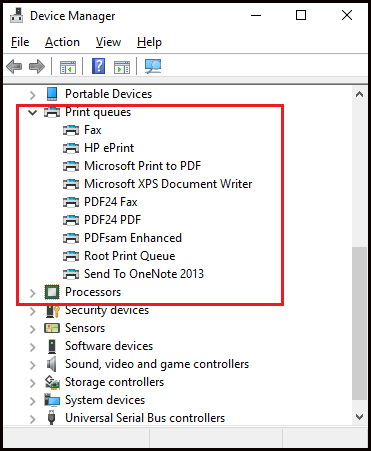
- Dále klikněte pravým tlačítkem myši na tiskárnu, která je připojena k vašemu počítači, a poté v kontextové nabídce klikněte na možnost Aktualizovat ovladač
- Na další obrazovce klikněte na Automaticky vyhledat aktualizovaný software ovladače .
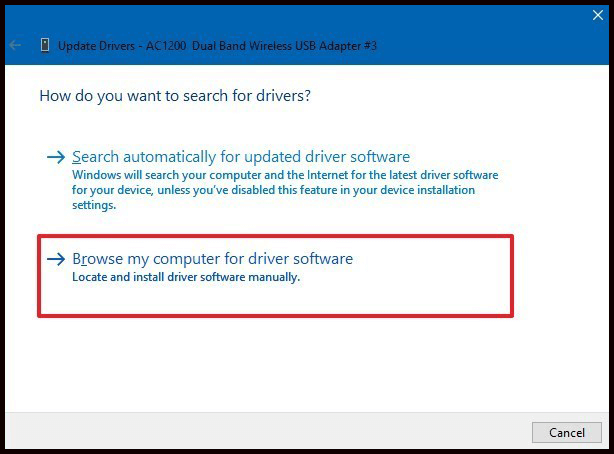
No, můžete také aktualizovat ovladače spuštěním Driver Updater, který aktualizuje ovladače automaticky.
Nyní zkontrolujte, zda je chyba Dao350.dll nenalezena nebo chybí v systému Windows 10 opravena nebo ne. Nebo přejděte k dalšímu řešení.
#3: Použijte příkaz SFC
Dao350.dll Došlo k chybě v důsledku poškozeného systémového souboru Windows . Potom zkuste spustit příkaz SFC, který vám pomůže vyřešit chybu Dao350.dll .
Postupujte podle uvedených kroků:
- Klikněte na klávesu Windows + X
- Nyní z daného seznamu vyberte Příkazový řádek (Admin) nebo PowerShell (Admin) .
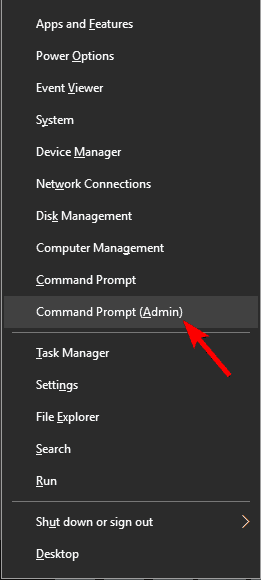
- Nyní zadejte sfc/scannow a Enter pro spuštění skenování SFC.
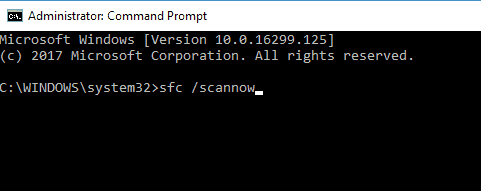
- Dokončení skenování SFC může trvat až 15 minut.
Zkontrolujte, zda se chyba stále zobrazuje nebo ne. Ale pokud ne, zkuste další řešení.
#4: Přejmenujte soubor dao350.dll
K vyřešení tohoto problému použijte níže uvedené řešení:
- Přejděte do složky C:\Program Files\Common Files\Microsoft Shared Folder\DAO a najděte soubor dao350.dll .
- Poté klikněte pravým tlačítkem na soubor dao350.dll -> zvolte Přejmenovat a změňte název souboru na dao350.old.
- Znovu najděte dao350.dll na CD Visual Basic 6.0, klepněte na něj pravým tlačítkem a vyberte Kopírovat.
Umístění souboru dao350.dll na disku CD-ROM Visual Basic 6.0: \os\system složka
- Poté přejděte do C:\Program Files\Common Files\Microsoft Shared\DAO a klikněte pravým tlačítkem myši na prázdné místo a zvolte Vložit.
- Klikněte na Start a poté vyberte Spustit.
- Do pole spuštění vložte následující příkaz:
regsvr32 „c:\program files\common files\microsoft shared\dao\dao350.dll“
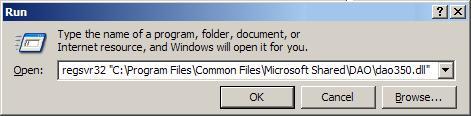
- Tento příkaz zaregistruje nový soubor dao35.dll v systému.
- Nakonec nainstalujte do počítače nebo notebooku Microsoft Data Access Components verze 2.5 nebo novější.
Po úspěšném dokončení všech výše uvedených kroků zkontrolujte, zda v souboru dao35.dll chybí, chyba je opravena.
Odhaduje se, že výše uvedená řešení vám pomohou opravit chybu dao35.dll chybějící nebo nenalezenou, navíc existuje mnoho dalších řešení, která můžete vyzkoušet, pokud chcete chybu dao35.dll opravit ručně. Přečtěte si naši příručku – Jak opravit chybu DLL
Nejlepší a snadné řešení pro opravu chyby dao35.dll chybí
Toto je pokročilá a multifunkční chyba, která pouhým skenováním jednou zjistí a opraví různé chyby počítače a také optimalizuje výkon počítače se systémem Windows.
Díky tomu můžete opravit různé chyby, jako jsou chyby DLL, vyčistit položky registru, chyby BSOD, chránit váš systém před virovou/malwarovou infekcí a mnoho dalšího.
To je uživatelsky přívětivé a snadné použití, které nevyžaduje žádného profesionála, aby s ním manipuloval. Automaticky vyřeší a opraví chyby DLL.
Závěr
Takže, toto je vše o chybě Dao350.dll v systému Windows, snažil jsem se co nejlépe vypsat úplné informace související s chybou Dao350.dll a možná řešení, jak se zbavit chyby Dao350.dll, kterou nelze zaregistrovat.
Doufám, že výše uvedené opravy vám pomohou opravit chybu Dao350.dll . Nezapomeňte je vyzkoušet jeden po druhém, dokud nebude chybový kód opraven.
Nebo můžete také spustit nástroj pro automatickou opravu a snadno opravit chybějící nebo nenalezenou chybu Dao350.dll.
Hodně štěstí..!
![[VYRIEŠENÉ] „Tomuto vydavateľovi bolo zablokované spustenie softvéru na vašom počítači“ v systéme Windows 10 [VYRIEŠENÉ] „Tomuto vydavateľovi bolo zablokované spustenie softvéru na vašom počítači“ v systéme Windows 10](https://img2.luckytemplates.com/resources1/images2/image-2750-0408150428174.jpg)
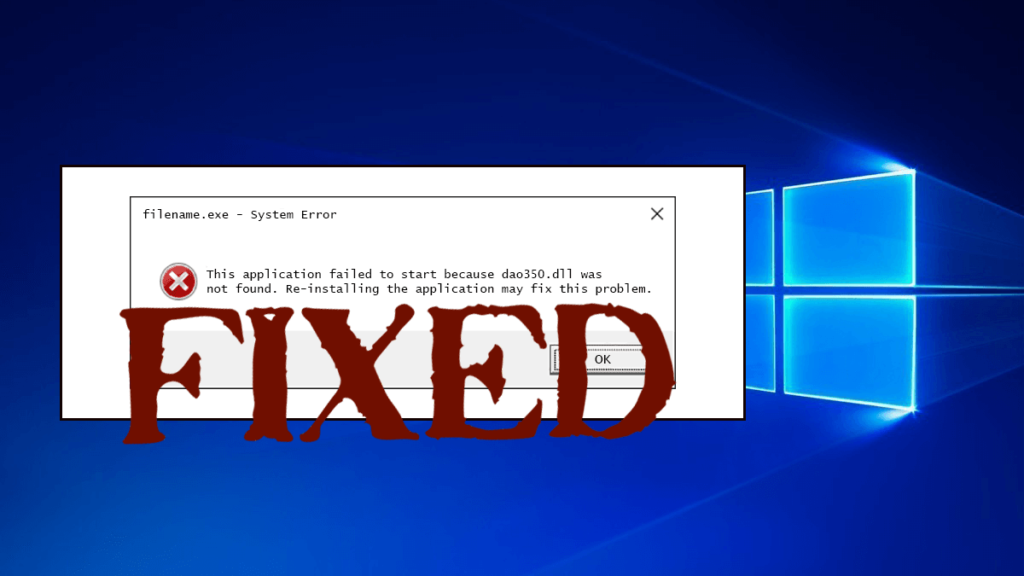
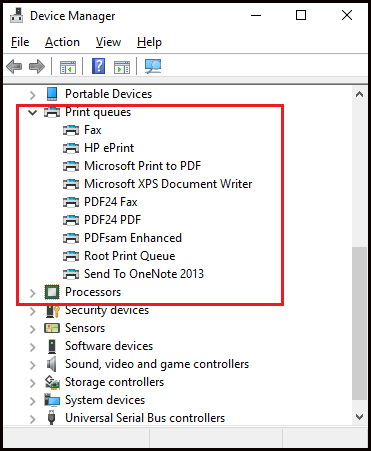
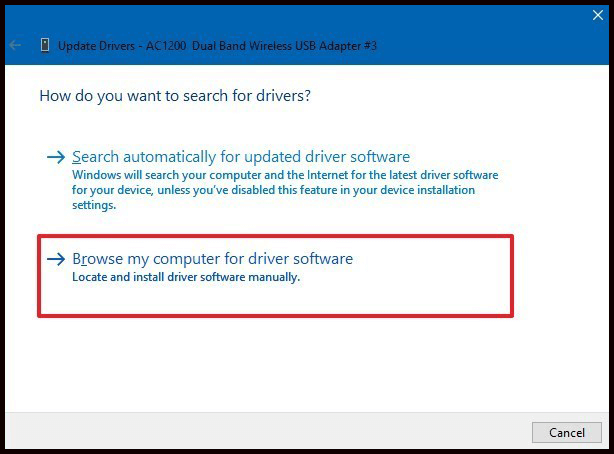
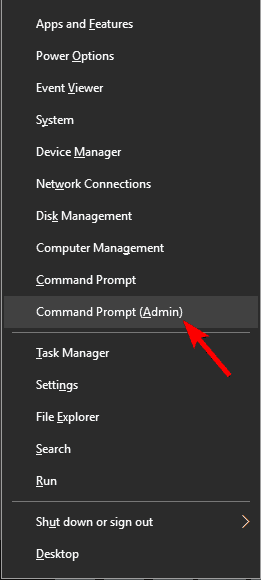
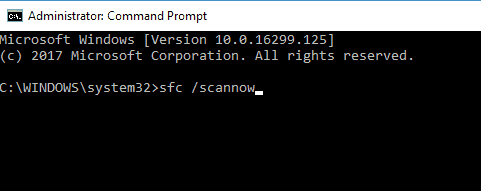
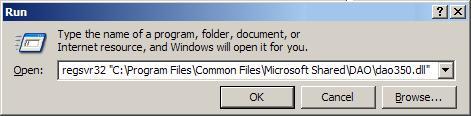

![[OPRAVENÉ] Kód chyby 0x80070035 Sieťová cesta sa nenašla v systéme Windows 10 [OPRAVENÉ] Kód chyby 0x80070035 Sieťová cesta sa nenašla v systéme Windows 10](https://img2.luckytemplates.com/resources1/images2/image-1095-0408150631485.png)






![Chyba 1058: Službu nelze spustit Windows 10 [VYŘEŠENO] Chyba 1058: Službu nelze spustit Windows 10 [VYŘEŠENO]](https://img2.luckytemplates.com/resources1/images2/image-3772-0408151015489.png)